หากเครื่องของคุณค้างหรือแฮงค์ คุณจะต้องปิดการทำงานของแอพพลิเคชั่นหรือปิดเครื่อง และเปิดขึ้นมาใหม่ถ้าเครื่องของคุณค้างและไม่มีการตอบสนอง แตะปุ่มเปิดปิดเครื่อง และ ปุ่มลดเสียงพร้อมกันค้างไว้ประมาณ 7 วินาทีเพื่อรีสตาร์ทเครื่อง หากจากรีสตาร์ทอุปกรณ์แล้ว แต่คุณยังพบอาการอุปกรณ์ของคุณไม่ตอบสนองเป็นบางครั้ง โปรดดูการแก้ไขที่จะสามารถช่วยแก้ไขอาการของอุปกรณ์ได้ ดังนี้ คำแนะนำที่ 1.เพิ่มพื้นที่ของหน่วยความจำ
อุปกร์ของคุณอาจจะมีพื้นที่ของหน่วยความจำไม่เพียงพอในการใช้งานแอพพลิเคชั่น วิธีหนึ่งที่จะช่วยเพิ่มพื้นที่ว่างของหน่วยความจำคือการเคลียร์แคชและประวัติการใช้งานอินเตอร์เน็ตบราวน์เซอร์ 

คำแนะนำที่ 2.ตรวจสอบการอัพเดท SW ของอุปกรณ์ คุณสามารถเลือกวิธีการใดวิธีการหนึ่งในการอัพเดท SW ได้ดังนี้ : a : โปรแกรม Samsung Kies 3 (ดาวน์โหลดได้จาก www.samsung.com/th/kies) b : FOTA โดยผ่านทางฟังก์ชั่น อัพเดทซอฟต์แวร์ ในหัวข้อเกี่ยวกับอุปกรณ์ ในเมนูการตั้งค่า ในหน้าจอโฮมของอุปกรณ์ของคุณ แตะแอพ >> การตั้งค่า>> เกี่ยวกับอุปกรณ์ >> อัพเดทซอฟต์แวร์>> อัพเดท หลังจากนั้นทำตามขั้นตอนที่ปรากฏ 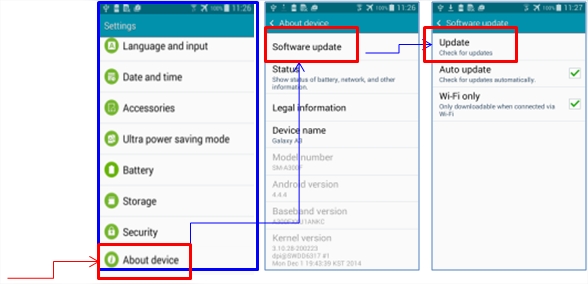
c : SMART สามารถติดต่อได้ที่ศูนย์บริการของซัมซุง
(FOTA : Firmware over the Air จะต้องมีการเชื่อมต่ออินเตอร์เน็ต กรุณาเชื่อมต่ออุปกรณ์ของคุณผ่าน Wi-Fi หรือเครือข่ายมือถือ โปรดทราบ คุณอาจต้องเสียค่าใช้จ่ายเพิ่มเติมเมื่อเชื่อมต่อด้วยเครือข่ายมือถือ หากคุณไม่แน่ใจ กรุณาติดต่อผู้ให้บริการเครือข่ายของคุณ) คำแนะนำที่ 3. โหมดความปลอดภัย ในกรณีที่มีการอัพเดท หรือไม่มีการอัพเดทก็ไม่สามารถแก้ไขปัญหาของคุณได้ เป็นไปได้ว่าอาการที่เกิดขึ้น อาจจะเกิดจากแอพพลิเคชั่นที่คุณดาวน์โหลดมาหรือไม่ การดำเนินการเช่นนี้ คุณจะต้องบูตอุปกรณ์เข้าโหมดความปลอดภัย และตรวจสอบอาการที่เกิดขึ้นหลังจากนั้น หากเมื่อเข้าโหมดความปลอดภัย แล้วอุปกรณ์ของคุณไม่มีความผิดปกติ แสดงว่าปัญหาดังกล่าวอาจจะเกิดขึ้นจากแอพพลิเคชั่นที่คุณดาวน์โหลดมา
เปิดอุปกรณ์ของคุณให้อยู่ใน โหมดความปลอดภัย จะช่วยให้คุณใช้งานอุปกรณ์ตามปกติ แต่จะไม่สามารถเรียกใช้งานแอพพลิเคชั่นที่คุณดาวน์โหลดมาได้ วิธีการเข้าโหมดความปลอดภัย อันดับแรกเพื่อให้แน่ใจว่าปิดอุปกรณ์เรียบร้อยแล้ว และขั้นตอนต่อไป โปรดตรวจสอบตามขั้นตอนด้านล่าง 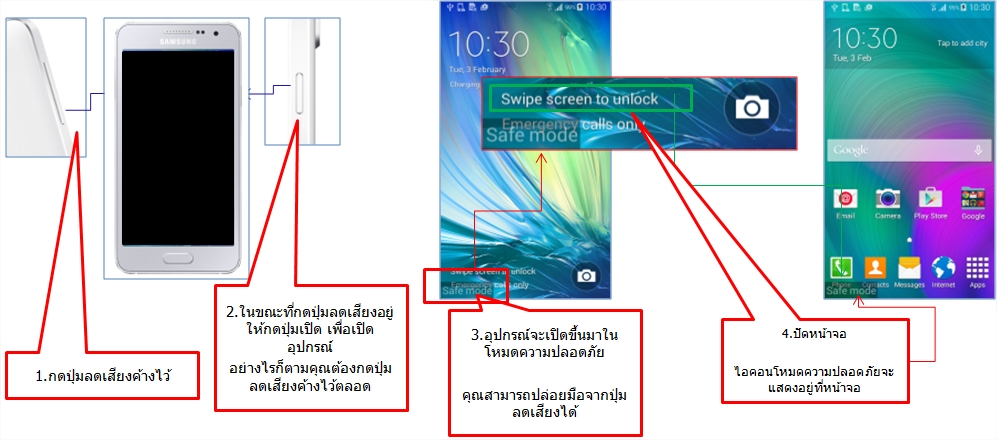
เมื่ออยู่ในโหมดความปลอดภัย โปรดตรวจสอบแอพพลิเคชั่นที่ดาวน์โหลดเพิ่มเข้ามา สามารถตรวจสอบได้ตามขึ้นตอนดังนี้ 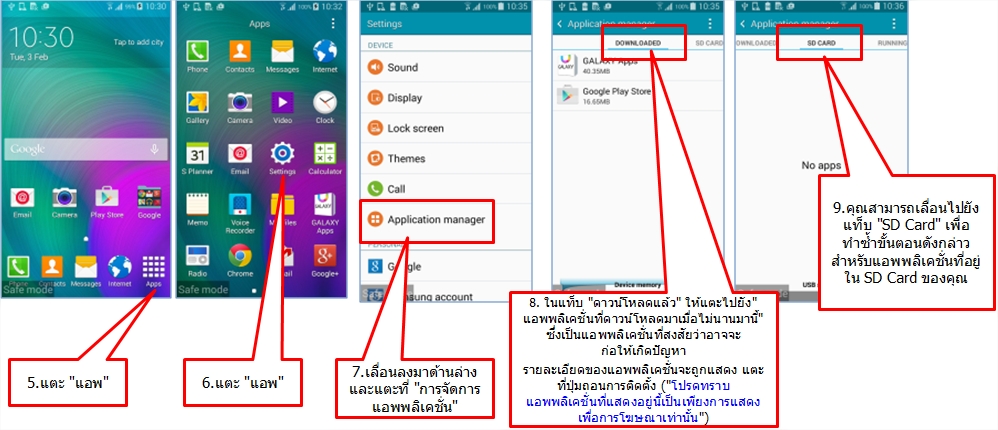
หลังจากถอนการติดตั้งแอพพลิเคชั่นแล้ว ให้รีบูทอุปกรณ์ให้อยู่ในโหมดการทำงานปกติ และตรวจสอบว่าปัญหาเหล่านั้นได้รับการแก้ไข
(ปิดอุปกรณ์ และสลับกลับไปใช้งานอีกครั้ง อุปกรณ์ของคุณจะทำงานในโหมดปกติ)
ถ้ายังเป็นปัญหาเดิม ให้ทำซ้ำขั้นตอนในการถอนการติดตั้งแอพพลิเคชั่นต่อไปที่คุณคาดว่าเป็นสาเหตุของปัญหา จนกว่าปัญหาดังกล่าวจะได้รับการแก้ไข
หากอุปกรณ์ของคุณไม่มีอาการหลังจากที่ถอนการติดตั้งแอพพลิเคชั่นบางตัวออกไปแล้ว และคุณต้องการที่จะติดตั้งแอพพลิเคชั่นที่คุณถอนเนื่องจากคุณเชื่อว่าแอพพลิเคชั่นนั้น ไม่ได้เป็นสาเหตุของปัญหา หากคุณพบแอพพลิเคชั่นที่ก่อให้เกิดปัญหา โปรดติดต่อผู้พัฒนาแอพพลิเคชั่น
หากคุณถอนการติดตั้งแอพพลิเคชั่นที่คุณติดตั้งก่อนเกิดอาการผิดปกติ แต่อาการยังคงเป็นอยู่โปรดดูคำแนะนำถัดไปในการตั้งค่าข้อมูลจากโรงงาน คำแนะนำที่ 4.ตั้งค่าของมูลจากโรงงาน ขั้นตอนการตั้งค่าข้อมูลจากโรงงาน
จากหน้าโฮม แตะการตั้งค่า >> แบ็คอัพและรีเซต >> ตั้งค่าข้อมูลจากโรงงาน >> รีเซทอุปกรณ์ >> ลบทั้งหมด 
หมายเหตุ : ก่อนการตั้งค่าข้อมูลจากโรงงาน อย่าลืมสำรองข้อมูลสำคัญทั้งหมดที่เก็บไว้ในเครื่อง (มีวิธีการหนึ่งที่จะสำรองข้อมูลไปยังคอมพิวเตอร์ของคุณจากอุปกรณ์ คือ การใช้ Kies 3 Kies 3 สามารถดาวน์โหลดได้จากwww.samsung.com/th/kies) หากยังไม่สามารถแก้ไขปัญหาได้ กรุณาติดต่อศูนย์บริการซัมซุง > |
